Het verwijderen van zang uit opgenomen nummers hangt af van twee stukjes handige wetenschap: de eigenschappen van stereo geluid en fase annulering van tegengestelde geluidsgolven. Maak je geen zorgen, je hebt geen ingenieursdiploma nodig, aangezien de open-source geluidseditor Audacity voor de details zorgt.
De voorwaarden die nodig zijn om de zang volledig te verwijderen, zijn echter exact en elke afwijking kan een deel van de zang achterlaten. Audacity's Vocale reductie en isolatie en erfenis Vocaal verwijderaar effecten bieden een goede set hulpmiddelen om de taken te volbrengen.
Video van de dag
Er is geen universele, betrouwbare manier om zang te verwijderen zonder toegang tot de originele meersporenopnames.
Verschillende sporen vereisen verschillende technieken om een maximaal mogelijke demping of isolatie te bereiken. Dit hangt af van waar de zang zich in het stereoveld bevindt en van hun frequentie inhoud vergeleken met de rest van de audio. -- de Audacity-handleiding, "Tutorial - Vocale verwijdering en isolatie."
Hoe vocale verwijderaars werken
Stereogeluid
Als je naar een stereo-opname luistert, met name via een koptelefoon, hoor je geluiden die zich van oor tot oor uitstrekken, niet alleen links of rechts, waar de luidsprekers zich daadwerkelijk bevinden. Je hersenen verwerken geluid dat bij elk oor aankomt met behulp van zowel volume- als tijdsverschillen. Als een geluid luider is in uw rechteroor en arriveert voordat het signaal uw linkeroor bereikt, neemt u dat geluid waar als rechts. Wanneer een geluid op hetzelfde moment en hetzelfde volume bij beide oren aankomt, neem je het waar als voor je. Dit is het principe van binaurale hoorzitting.
Fase Annulering
Geluid verplaatst zich in golven, afwisselend pieken en dalen. Wanneer twee golven op hetzelfde punt aankomen, hangt wat er gebeurt af van zowel de overeenkomsten als de verschillen tussen de golven. Dat geluid dat tegelijkertijd je oren bereikt en het volume wordt versterkt als de golven zich in dezelfde fase bevinden. Dat wil zeggen, toen het geluid werd gecreëerd, produceerde het een trilling die eerst positieve druk produceerde, vervolgens omgekeerd en een negatieve druk maakte. Stel je een sinusgolf voor die op en neer gaat, en je hebt het idee. Dat middensignaal van twee koptelefoonluidsprekers is in fase.
Omdat de polariteit van een elektrisch signaal dat audio naar een koptelefoon stuurt, in ons voorbeeld kan worden veranderd, kan ook de faserelatie van het geluid worden gewijzigd. Door bijvoorbeeld de draden aan de linkerkant van de hoofdtelefoon om te draaien, trekt de luidspreker naar achteren en vervolgens naar voren, terwijl de rechterkant naar voren duwt en vervolgens terugtrekt. Al het andere is hetzelfde. Het volume blijft constant en de geluiden komen tegelijkertijd binnen. De energie van die twee golven heffen elkaar echter op.
Stereomixen en spraakonderdrukking
Volgens afspraak worden vocalen voor hedendaagse opnames vaak gemengd in het midden van een stereobeeld, het waargenomen geluidsveld tussen de linker- en rechterkanalen. Ook wel center-panned genoemd, betekent dit dat de stem een identiek signaal heeft aan zowel de linker- als de rechterkant van een mix. Andere instrumenten zijn van de ene kant naar de andere over het stereobeeld verspreid. Wanneer de fase van een audiokanaal wordt omgekeerd, alle veelvoorkomende geluiden met een gelijk volume die op hetzelfde moment optreden, worden geannuleerd. Die gecentreerde stem verdwijnt.
Tip
Hoewel een in het midden gepande stem wordt verwijderd, is het gebruikelijk dat effecten, zoals reverb en echo, naar de ene of de andere kant worden gepand, dus u kunt deze verwerking horen, die onaangetast blijft. Afhankelijk van de opname kan hierdoor een beetje of veel van de zang achterblijven.
Het vocale reductie- en isolatie-effect gebruiken
Stap 1: Importeer het songbestand
Klik Bestand op de menubalk en selecteer vervolgens Importeren uit het vervolgkeuzemenu. Klik Audio, selecteer het juiste bestand en klik vervolgens op Open. Selecteer Maak een kopie van de bestanden voor het bewerken (veiliger) van het waarschuwingsscherm als u een niet-gecomprimeerd audiobestand gebruikt. Een ondersteund gecomprimeerd formaat, zoals een MP3, wordt bij selectie geladen.
Stap 2: Open het stemreductie- en isolatie-effect

Afbeelding tegoed: Afbeelding met dank aan Audacity
Klik Effect op de menubalk en scroll naar beneden om te klikken op Vocale reductie en isolatie. Het effectvenster wordt geopend.
Stap 3: Kies de actie
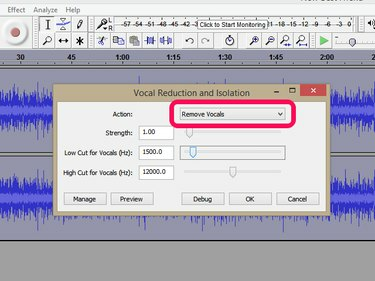
Afbeelding tegoed: Afbeelding met dank aan Audacity
Selecteer Zang verwijderen van de Actie vervolgkeuzelijst, als deze nog niet is geselecteerd.
Stap 4: Pas de effectparameters aan
Er kunnen drie instellingen worden aangepast om uw resultaten te verbeteren.
Kracht -- De standaardwaarde is 1,00, wat een goed uitgangspunt vormt. Waarden onder 1,00 verminderen de intensiteit van het effect, terwijl waarden erboven de hoeveelheid centrumreductie verhogen.
-
Low Cut voor zang (Hz) -- Dit specificeert de laagste verwijderde
frequentie. Instrumenten zoals basdrum en elektrische bas worden vaak naar het midden gepand. Deze waarde behoudt instrumenten onder de doelfrequentie, waar er weinig tot geen vocale inhoud is.
High Cut voor zang (Hz) -- Deze instelling doet hetzelfde als de low cut, maar behoudt in plaats daarvan instrumenten boven de doelfrequentie.
Stap 5: Pas het effect toe
Klik Oke om te beginnen met het verwerken van het nummer. Als het effect klaar is, speelt u de song af en evalueert u het resultaat. Als de stem niet wordt verwijderd of als het geluid van de resterende nummers te veel wordt beïnvloed, klik dan op Bewerking op de menubalk en selecteer Stemreductie en isolatie ongedaan maken. Pas de effectparameters aan om de problemen op te lossen.
- Verwijder meer vocalen door de Strength-waarde te verhogen, de Low Cut-waarde te verlagen, de High Cut-waarde te verhogen of een combinatie van een van de drie.
- Verminder het effect op de resterende tracks door de Strength-waarde te verlagen, de Low Cut-waarde te verhogen, de High Cut-waarde te verlagen of een combinatie van een van de drie.
Herhaal het proces totdat u tevreden bent met het resultaat.
Tip
Vocal Reduction and Isolation heeft een Preview-optie die het effect toepast op een segment van vijf seconden vanaf het begin van het bestand. Tenzij de zang onmiddellijk begint in het nummer dat je gebruikt, dekt Preview over het algemeen niet genoeg van het nummer om bruikbaar te zijn. U kunt dit omzeilen door een gedeelte van de song met zang te selecteren, Preview te gebruiken om het effect te horen en vervolgens de effectparameters te wijzigen totdat u tevreden bent met het resultaat. Annuleer het effect, selecteer het hele nummer en open het effect opnieuw. Uw laatste parameterinstellingen blijven behouden en u kunt deze op de song toepassen.
Stap 6: Sla het nummer op
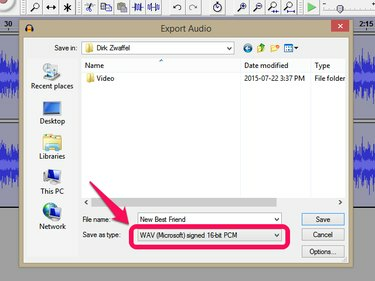
Afbeelding tegoed: Afbeelding met dank aan Audacity
Klik Bestand in de menubalk en klik op Audio exporteren. Kies een map, bestandsnaam en formaat. Nummers die zijn opgeslagen in Audacity-indeling kunnen alleen binnen Audacity worden afgespeeld.
Tip
Audacity omvat: Vocaal verwijderaar, een legacy-effect dat het Vocal Reduction and Isolation-effect verbetert. Ook wat plug-ins voor het verwijderen van zang van derden kan worden gebruikt met Audacity, maar ze verwijderen zang met verschillende methoden.



